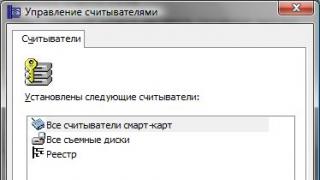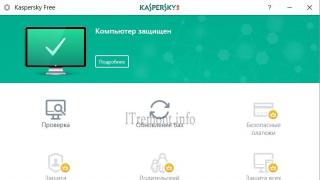اتصال کامپیوتر یا لپ تاپ به تلویزیون می تواند به روش های مختلفی انجام شود:
- کابل VGA یا D-Sud. تقریباً همه مانیتورها، رایانههای شخصی و تلویزیونها دارای این رابط هستند. این یک اتصال آنالوگ است که تمام تفاوت های ظریف فایل های ویدیویی را به بهترین شکل منتقل نمی کند.
- DVI. یک گزینه مدرن تر. قابلیت کار با آنالوگ و دستگاه های دیجیتال. زیر کلاس های خودش را دارد.
- S-Video. علاوه بر این، شما باید یک آداپتور بخرید.
- RCA یا گل لاله. اتصال لپ تاپ و تلویزیون با استفاده از این روش نادر است.
- اسکارت روش محبوب، از آنجایی که چنین کانکتوری در است مدل های مدرنتلویزیون.
- کابل HDMI. گزینه خوبیهبرای اتصال کامپیوتر
علل شایع شکست اتصال
اگر تلویزیون لپ تاپ را نمی بیند، اما اتصال کامل است، ممکن است دلایل زیر باشد:
- کابل به درستی وصل نشده یا معیوب است.
- خطای تنظیمات مانیتور.
- عملکرد نادرست کارت گرافیک لپ تاپ یا رایانه شخصی.
- تنظیمات روی خود تلویزیون یا هر مارک دیگری پیکربندی نشده است.
بیایید جزئیات بیشتری را بررسی کنیم که چرا تلویزیون HDMI و دستگاه دوم را از طریق آن نمی بیند.
مراحل تست تجهیزات
- ابتدا باید کیفیت اتصالات سیم و وضعیت کانکتورها را بررسی کنید.
- در مرحله بعد، باید بررسی کنید که تنظیمات رایانه درست است.
- سپس به روز رسانی درایور و تنظیمات کارت گرافیک را بررسی می کند.
- راه اندازی برنامه آنتی ویروسبرای اسکن بد افزار.
- چک کردن پورت توصیه می شود به دستگاه دیگری متصل شوید.
بررسی کابل
اگر تلویزیون متصل به رایانه شخصی ناگهان از کار بیفتد و تا آن لحظه همه چیز به درستی تنظیم شده باشد، به این معنی است که کابل شل شده یا شکسته شده است. گزینه اول رایج تر است، زیرا می توانید آداپتور را به سادگی با عبور از کنار آن قلاب کنید. اما مورد دوم کمتر رایج است، زیرا طول بهینه کابل HDMI آنقدر طولانی نیست که روی زمین دراز بکشید و زیر پای سنگین کسی قرار بگیرید.
تنظیمات تلویزیون
هنگامی که تلویزیون بلافاصله پس از اتصال تجهیزات، لپ تاپ را از طریق HDMI نمی بیند، به احتمال زیاد انتخاب منبع سیگنال در خود تلویزیون اشتباه است.
اگر سیگنالی از رایانه وجود ندارد، در کنترل تلویزیون باید دکمه «ورودی»، «منبع» یا «وارد» را پیدا کنید؛ ممکن است بلافاصله روی تلویزیون الجی «HDMI» نوشته شود. به پنجره ای که باز می شود بروید و در آنجا در لیست ورودی های فعال، ورودی مورد نیاز خود را انتخاب کنید. با کلیک بر روی "OK" اقدام را تأیید کنید.

اگر تجهیزات پس از انجام عملیات انجام شده همچنان وصل نشد، ما تشخیص های بیشتری را انجام می دهیم.
تنظیمات مانیتور
مطمئن شوید که دور از تلویزیون است سیگنال در حال آمدن استدر مسیر درست، بیایید به تشخیص صفحه نمایش لپ تاپ یا رایانه شخصی یا بهتر بگوییم به تنظیمات بروید. آنها می توانند توسط هر کاربری انجام شوند دانش عمومیکامپیوتر شما:
- ماوس خود را روی هر فضای خالی روی صفحه ببرید و روی دکمه سمت راست کلیک کنید.
- در لیستی که ظاهر می شود، «رزولوشن صفحه» یا « ویژگی های گرافیکی» بسته به نوع سیستم عامل.
- انتخاب کنید گزینه مناسببرای نمایش تصویر در تلویزیون گذرنامه دستگاه وضوح قابل قبول را مشخص می کند، به آن پایبند باشید.

انجام همه کارها در لپ تاپ آسان تر است. دکمه های Fm و F4 را همزمان فشار داده و نگه دارید تا بهترین گزینه. پس از این کار لپ تاپ به درستی به تلویزیون متصل می شود و خطای عدم وجود تصویر برطرف می شود.
خطای کارت گرافیک
یکی دیگر از دلایل عدم کارکرد اتصال دستگاه ها، عملکرد نادرست کارت گرافیک رایانه شخصی است. در این حالت لپ تاپ دستگاه دیگر را نمی بیند یا تصویری روی آن نمایش نمی دهد.
برای رفع این مشکل، باید درایورهای جدید موجود در آن را نصب کنید شبکه جهانیبرای هر مدل دستگاه گاهی ممکن است لازم باشد نصب مجدد کاملیا جایگزین کردن یک عنصر
یکی از مشکلات مبرم برای بسیاری از کاربران امروزه گسترش تصویر است کامپیوتر شخصیبه صفحه نمایش پلاسمای خانه "ما تلویزیون را از طریق HDMI به کامپیوتر وصل می کنیم ، اما تصویری وجود ندارد" - دقیقاً اینگونه است که صداهای منفی از دهان صاحبان تجهیزات رایانه می آید.
در این مقاله، خواننده نه تنها با روش اتصال آشنا می شود صفحه نمایش اضافیبه رایانه شخصی یا لپ تاپ، و همچنین یاد می گیرد تنظیمات صحیحتجهیزات. او همچنین به توصیه های کارشناسان در زمینه فناوری های IT علاقه مند خواهد بود.
درباره اهدافی که دنبال می شود
چگونه مورب بزرگترصفحه نمایش LCD، هر چه برای مشاهده چند رسانه ای راحت تر باشد و جزئیات تصویر در بازی ها و نرم افزارها بهتر است. یک فیلم روی تلویزیون از رایانه به شما امکان می دهد کوچکترین جزئیات را ببینید و یک طرفدار یک اسباب بازی پویا واقعیت رویدادهایی را که روی صفحه پلاسما اتفاق می افتد احساس می کند. در واقع، استفاده از چنین همزیستی مزایای زیادی دارد و همه آنها به آن مربوط می شوند کار راحتیا اوقات فراغت کاربر
که در سال های گذشتهبسیاری از کاربران به تلویزیون اینترنتی علاقه مند هستند. اگر می توانید کانال های مورد علاقه خود را به صورت رایگان از وب سایت رسمی شرکت تلویزیون تماشا کنید، چرا به ارائه دهنده پول پرداخت کنید؟ بنابراین، سوال این است: "چگونه کامپیوتر را به تلویزیون وصل کنیم؟" بیشتر و بیشتر در رسانه ها به نظر می رسد رسانه های جمعی. اما تا اینجا همه چیز با راه حل های آماده بد پیش می رود.
قابلیت های سخت افزاری کامپیوتر
بهتر است با آن شروع کنید قابلیت های فنیکامپیوتر شخصی یا لپ تاپ واقعیت این است که خرید کابل HDMI برای کامپیوتر شما کافی نیست. اتصال به تلویزیون تنها در صورتی امکان پذیر خواهد بود که یک خروجی ویدئوی دیجیتال مناسب روی رایانه شخصی وجود داشته باشد. بنابراین کاربر باید با تمام خروجی های واحد سیستم آشنا شده و پیدا کند پورت مورد نظر. می توان آن را روی کارت گرافیک یا روی قرار داد مادربرددر کامپیوتر و در یکی از انتهای لپ تاپ موبایل.

دستگاه هایی هستند که کانکتور HDMI ندارند. یافتن خروجی ویدیویی VGA (D-Sub) یا پورت های دیجیتال DVI با DisplayPort در نمونه های قدیمی کاملاً امکان پذیر است. در اینجا همه چیز تا حد زیادی به تلویزیون بستگی دارد که باید ورودی های مشابهی داشته باشد. برداشتن کابل مورد نیازبرای تلویزیون، همیشه این فرصت را خواهید داشت که تصویر را از رایانه نمایش دهید.
در دسترس بودن تلویزیون
اما دستگاه های کریستال مایع مدرن با پورت مشکلات HDMIخیر - همه تولید کنندگان تجهیزات خود را با رابط محبوب ارائه می دهند. اغلب آنها به یک پورت در کارخانه محدود نمی شوند و این فرصت را برای کاربر فراهم می کنند که چندین منبع را به خروجی تصاویر از طریق HDMI متصل کند.
نمایشگرهای کریستال مایع اندازه های بزرگمشکل کمی متفاوت دارند ما در مورد وضوح تصویر بازتولید شده و نرخ فریم صحبت می کنیم. قبل از اتصال کامپیوتر و تلویزیون از طریق HDMI، کاربر باید با آن آشنا شود مشخصات فنیهر دو دستگاه، قابلیتهای انتقال سیگنال ویدیویی خود را مقایسه کرده و پارامتری را پیدا کنید که هم توسط پلاسما و هم توسط رایانه شخصی پشتیبانی میشود. اغلب، تمام سازندگان تجهیزات تلاش می کنند تا اطمینان حاصل کنند که تجهیزات از وضوح FullHD (1920x1080) در فرکانس 60 هرتز پشتیبانی می کنند. درست است، استثنائاتی وجود دارد که برای کاربران مشکل ایجاد می کند.
عملکرد دستگاه های نسل های مختلف
در شرایطی که شامل اتصال دو دستگاه با رابط های مختلف(HDMI، VGA)، کاربران اغلب تعجب می کنند که چرا کامپیوتر تلویزیون را از طریق HDMI نمی بیند. توضیح ساده است - اتصال تجهیزات غیرممکن است نسل های مختلف، ترکیب آنالوگ و سیگنال دیجیتالیک کابل در چنین شرایطی، هیچ آداپتوری مشکل را حل نمی کند - شما به مبدلی نیاز دارید که بتواند سیگنال را در سطح سخت افزار رمزگشایی کند.

خوشبختانه در حراجی های خارجی حضور دارند راه حل های آمادهکه قادرند تمامی مشکلات کاربران را با انتقال سیگنال تصویری بین دستگاه های نسل های مختلف برطرف کنند. هزینه یک مبدل در محدوده 20-30 دلار است. یعنی چیزی که جذب می کند خریدار بالقوه. تمام کابلهای لازم برای انتقال ویدیو همیشه همراه مبدل است، بنابراین الگوریتم حل مشکل ساده است: یک مبدل بخرید و تلویزیون را از طریق HDMI به رایانه متصل کنید.
هنگامی که رابط مورد نیاز در دسترس نیست
همه رایانه ها و تلویزیون ها دارای پورت HDMI نیستند - این یک واقعیت است. اما نباید زودتر ناراحت شوید، زیرا از نظر اخلاقی دستگاه های قدیمیمشکل همیشه قابل حل است واقعیت این است که تجهیزات قدیمی بر انتقال سیگنال آنالوگ متمرکز شده اند. اجازه دهید با کیفیت تصویر این تکنولوژیو عقب است، اما با سازگاری استانداردهای مختلف یک مرتبه بهتر است مشکلات کمتر. ترکیب رابط های S-Vidio، VGA یا RCA بسیار ساده تر از تبدیل به دیجیتال است.
کاربر فقط باید یک کابل برای تلویزیون بخرد و هر دو دستگاه را وصل کند. همچنین مشکلات زیادی وجود دارد که کاربران باید با آنها روبرو شوند. اولا، صدا را نمی توان از طریق کابل رابط منتقل کرد. بر این اساس، باید کابل دیگری بخرید. ثانیاً ، در حین کار ، کارت صدای رایانه یا لپ تاپ نمی تواند یک جریان صوتی جداگانه برای تلویزیون ایجاد کند. بر این اساس، می توانید راحتی اشتراک رایانه و تلویزیون را فراموش کنید.
روش صحیح خرید کابل
همچنین ممکن است هنگام انتخاب کابل HDMI اشتباه، مشکلاتی برای کاربر ایجاد شود. واقعیت این است که سیگنال ویدئویی دیجیتال قادر به انتقال به آن نیست مسافت های طولانیاز طریق کابل بدون افت کیفیت بنابراین، مالک آینده باید قبل از خرید کابل HDMI برای رایانه به تلویزیون، در مورد طول تصمیم بگیرد.

نکته اصلی این است که همیشه به یاد داشته باشید که هر چه طولانی تر باشد کابل با کیفیت بالا، هزینه آن بالاتر است. لازم است فاصله بین رایانه شخصی و نمایشگر کریستال مایع را اندازه گیری کنید (البته نه در خط دید، بلکه با در نظر گرفتن نصب) و یک کابل با طول مناسب در بازار پیدا کنید. بله، مرسوم است که خریداران سیم را با ذخیره خریداری کنند، اما باید کوچک باشد، زیرا اغلب مازاد آن به ندرت مورد تقاضا است - اغلب آنها فقط گرد و غبار را پشت تلویزیون یا پشت رایانه جمع می کنند. نکته اصلی در اینجا یافتن یک حد وسط از نظر نسبت "هزینه - طول کابل" است.
پیشنهادات واقعی از تولید کنندگان
انتخاب کابل برای تلویزیون با فرم فاکتور HDMI-HDMI موجود در بازار کار آسانی نیست. هر خریدار می تواند این را برای خود تأیید کند؛ فقط به قیمت ها و مجموعه نگاه کنید. منطقی است که فرض کنیم لوازم جانبی گران قیمت دارند قیمت بالافقط به این دلیل که توسط برندهای جدی ساخته می شوند. حقیقتی در این وجود دارد، اما، همانطور که عمل نشان می دهد، از کابل گران تر HDMI، احتمال آن کمتر است مسافت طولانیسیگنال ویدیو بدتر می شود. در واقع برای کیفیت باید هزینه پرداخت کنید. کالاهای مصرفی چینی جایی در بازار داخلی ندارند.
کارشناسان فناوری اطلاعات توجه به نام تجاری (به عنوان مثال، Prolink، Cablexpert، Viewcon، Belkin) و همچنین تمرکز بر کیفیت سیم پیچ و وجود فیلترهای فریت در نزدیکی کانکتورها (بشکه ها در نزدیکی کنتاکت ها) را توصیه می کنند. اگر کابل HDMI مورد نیاز باشد که طول آن بیش از 30 متر باشد، کاربر نمی تواند بدون تقویت کننده سیگنال انجام دهد. دستگاه گران است، اما 100٪ با وظایف محول شده مقابله می کند.
اتصال فیزیکی دو دستگاه
این مقاله در مورد تفاوت بالقوه نیست دوره مدرسهفیزیک، اما کاربر همچنان باید بداند که هنگام وصل شدن تجهیزات به برق، مقدار کمی نور در پورت های ویدئو وجود دارد. شارژ الکتریکی. طبیعتاً هنگام اتصال دو دستگاه، تجهیزات با شارژ زیاد انرژی را از طریق کابل به پورت دستگاه متصل منتقل می کنند. اغلب تلویزیون قدرتمندتر به نظر می رسد، که در صورت اتصال، خروجی کارت گرافیک رایانه را می سوزاند. بنابراین، قبل از اتصال کامپیوتر خود به تلویزیون از طریق HDMI، باید برق یکی از دستگاه ها را قطع کنید (پریز را از پریز جدا کنید). به طور طبیعی، این مشکلتمام کاربرانی را که در خانه خود زمین دارند دور می زند.
مشکل دیگری که ممکن است خریدار با آن مواجه شود عدم وجود سیگنال تصویری هنگام اتصال کابل یا انتقال تصویر با نویز است. نیازی به لمس تنظیمات تلویزیون یا رایانه نیست - 99٪ مواقع مشکل از کابل بی کیفیت است. نیاز به تعویض دارد. به طور کلی، کارشناسان توصیه می کنند بررسی کنید کابل hdmiبه طور مستقیم در فروشگاه برای جلوگیری از مشکلات اتصال.
تنظیمات تلویزیون
برای صاحب نمایشگر کریستال مایع کار سختی نخواهد بود کنترل از راه دوردستگاه، دکمه "منبع" را فشار داده و انتخاب کنید منبع درستعلامت. تمام پورت های پنل تلویزیون ثبت و شماره گذاری شده اند، بنابراین تنها چیزی که باقی می ماند ترکیب کردن است بخش نرم افزاراز اتاق سخت افزار انتظار نداشته باشید که تصویر رایانه شخصی بلافاصله روی صفحه ظاهر شود. نکته اصلی در اینجا این است که نمایشگر را برای دریافت سیگنال ویدیویی آماده کنید. با این کار تنظیمات اتصال تلویزیون به کامپیوتر از طریق HDMI تکمیل می شود. تنها چیزی که باقی می ماند این است که خروجی ویدیوی رایانه شخصی یا لپ تاپ خود را پیکربندی کنید.

بسیاری از کاربران صاحب سینمای خانگی و سایر تجهیزات صوتی و تصویری هستند که به تلویزیون LCD متصل می شوند. به طور طبیعی، زمانی ممکن است شرایطی پیش بیاید که همه پورت های HDMI مشغول باشند. بعید است که بسیاری از کاربران بخواهند کابل HDMI را هنگام کار با رایانه به صورت فیزیکی تنظیم کنند، بنابراین راه حل دیگری پیشنهاد شده است. سیگنال ویدیویی از لپ تاپ را می توان به یک تیونر یا گیرنده منتقل کرد. در واقع، هیچ تفاوتی وجود ندارد، زیرا تولید کنندگان استفاده می کنند استاندارد واحدانتقال تصاویر از طریق HDMI
پلتفرم های مدرن
وقتی صحبت از آن می شود سیستم های عاملآه ویندوز 10 یا MacOS، پس عملاً هیچ سؤالی در مورد تنظیم وجود ندارد. کاربر فقط باید کامپیوتر را راه اندازی مجدد کند تا دستگاه شناسایی و متصل شود نمایشگر جدید. چگونه تکنولوژی مدرن تر، هر چه کارآمدتر اتفاق بیفتد تنظیم خودکار- اغلب از طریق HDMI سیگنال از رایانه به تلویزیون با فرمت FullHD با فرکانس 60-65 هرتز منتقل می شود.
اما استثنائاتی وجود دارد و آنها در درجه اول به درایور دستگاه ویدیویی مربوط می شوند. بنابراین، نیازی به تلاش برای عملکرد صحیح تلویزیون از طریق کنترل از راه دور نیست. کنترل از راه دور، فقط این کمک می کند تنظیم دقیقکارت های ویدئویی نکته اصلی این است که همیشه به یاد داشته باشید که باید پارامترها را تغییر دهید نه جهانی، بلکه فقط یک پورت، در غیر این صورت، با سهل انگاری، می توانید سیگنال را به مانیتور رایانه شخصی از بین ببرید، که بازیابی آن بسیار دشوار خواهد بود.
کار با رانندگان
ساخت تلویزیون مانند مانیتور کامپیوتر از طریق HDMI، اگرچه دشوار است، اما کاملا ممکن است. راه های زیادی برای انجام این کار وجود دارد که خواننده با آنها آشنا می شود. صاحبان اتاق عمل سیستم های ویندوزنسخه های 7،8 و 10، باید به کنترل پنل بروید و "صفحه نمایش" را انتخاب کنید.
با رفتن به تب "تنظیم پارامترهای صفحه"، کاربر متوجه می شود که سیستم عامل قبلاً تلویزیون متصل را شناسایی کرده است، اما هنوز تصویر را به آن منتقل نمی کند. گزینه Multiple Displays به شما امکان می دهد تلویزیون خود را به عنوان متصل کنید مانیتور اضافیبه کامپیوتر لیست شامل چندین گزینه است که از کاربر خواسته می شود از بین آنها انتخاب کند:
- این صفحات را کپی کنید. محتویات دسکتاپ کامپیوتر بر روی صفحه تلویزیون نمایش داده می شود و تمامی اقدامات انجام شده توسط کاربر در هر دو نمایشگر قابل مشاهده خواهد بود.
- این صفحات را گسترش دهید. بیشترین تنظیم جالب، که به شما اجازه می دهد تا به طور مجازی سطح دسکتاپ را افزایش دهید (هم به صورت عمودی و هم افقی).
- نمایش روی صفحه نمایش شماره تخصیص دستی یک پورت برای خروجی ویدیو در بین کاربران محبوب نیست.
ویژگی های پیکربندی درایور
ارسال سیگنال به تلویزیون آسان است، اما تنظیم کیفیت تصویر و انتقال صدا از رایانه به تلویزیون چندان آسان نیست. ابتدا باید در مورد گسترش دسکتاپ تصمیم بگیرید - مورب یا عمودی. کارشناسان توصیه می کنند بر روی مکان فیزیکیتلویزیون در اتاق نسبت به مانیتور کامپیوتر. در کنترل پنل، در منوی "Resolution Screen"، باید از ماوس برای قرار دادن نماد شماره 2 نسبت به نماد شماره 1 استفاده کنید تا جابجایی اشیاء دسکتاپ بین نمایشگرها راحت باشد.

مرحله دوم تنظیم وضوح صفحه تلویزیون است. نکته اصلی در اینجا انتخاب پارامتری است که توسط نمایشگر متصل پشتیبانی می شود، در غیر این صورت خرابی رخ می دهد و پورت خروجی ویدیو غیرفعال می شود. با کلیک بر روی دکمه "تنظیمات پیشرفته"، کاربر می تواند نرخ تازه سازی صفحه نمایش را انتخاب کند، با این حال، کارشناسان فناوری اطلاعات تغییر فرکانس را توصیه نمی کنند مگر اینکه کارت گرافیک و تلویزیون از استاندارد 4K (144 هرتز) پشتیبانی کنند. پس از انجام تمامی تنظیمات، باید تغییرات را ذخیره کرده و از کنترل پنل خارج شوید.
ترفندهایی با انتقال صدا
همه کاربران میدانند که کابل HDMI نه تنها تصاویر باکیفیت، بلکه صدا را نیز منتقل میکند، اما هیچ تنظیم مربوطه در تنظیمات وضوح صفحه نمایش وجود ندارد. با انتقال صدا، همه چیز ساده است - در سطح سخت افزار، صدا به آن ارسال می شود صفحه نمایش اضافیهمراه با ویدئو یعنی کاربر فقط باید پنجره پخش کننده ویدیو را با ماوس روی نمایشگر تلویزیون منتقل کند. صدا در بلندگوهای کامپیوتر قطع می شود، اما صدا در بلندگوهای تلویزیون فعال می شود.
شایان ذکر است که دستگاه موبایلیا یک کامپیوتر در سطح سخت افزاری قادر است از چندین دستگاه ویدیویی متصل شده از طریق HDMI پشتیبانی کند و به آنها ارسال کند. تصویر متفاوتو آنها را فراهم کنید موسیقی متن. درست است، استثنائاتی وجود دارد، و آنها به آداپتور ویدئویی و کارت صدا. دستگاههای با کارایی پایین گاهی اوقات دچار اختلال میشوند؛ آنها به سادگی قدرت کافی برای پردازش سیگنالهای ویدئویی دیجیتال و صدای با کیفیت بالا را ندارند.
راه اندازی درایور جایگزین
نه فقط با استفاده از ویندوزمی توانید ویدیو را طوری پیکربندی کنید که به صفحه تلویزیون منتقل شود. به مالکان این فرصت داده می شود تا با استفاده از درایور آداپتور ویدیویی (Nvidia یا Radeon) از انتقال با کیفیت بالا اطمینان حاصل کنند. الگوریتم راه اندازی هنوز یکسان است: ما تلویزیون را از طریق HDMI به رایانه متصل می کنیم و منبع سیگنال HDMI را از کنترل از راه دور تنظیم می کنیم.
اما پس از آن اختصاصی نرم افزارسازنده کارت گرافیک با رفتن به کنترل پنل برنامه Nvidia تجربه GeForceیا کاتالیست AMDمرکز کنترل، باید تب "نمایش" را پیدا کنید. یکی از موارد فرعی این منو، وظیفه تنظیم چندین نمایشگر را بر عهده دارد.
بازخورد از کاربران
اغلب، هنگام اتصال تلویزیون به رایانه یا لپتاپ، صاحبان دستگاه با مشکلاتی مواجه میشوند که سعی میکنند با هم در رسانه حل کنند. بیشتر موارد منفی که در بررسی ها یافت می شود مربوط به کابل های HDMI با کیفیت پایین است که در حراج های خارجی یا در فروشگاه ها با قیمت پایین خریداری شده اند. یک فرد حریص دو بار پرداخت می کند - همه کاربرانی که تصمیم به صرفه جویی در خرید کابل HDMI دارند باید در این مورد بدانند.

بعد از تنظیم تنظیمات نمایشگر و ذخیره، آیا تصویر روی مانیتور اصلی ناپدید شد؟ این دومین مشکلی است که کاربران اغلب با آن روبرو هستند. دلیل آن بسیار ساده است - پارامترهای مانیتور اصلی دستخوش تغییراتی شده اند. در اینجا فقط یک توصیه وجود دارد - هنگام اتصال تلویزیون به رایانه، باید اقدامات خود را کنترل کنید. شماره 1 در سیستم همیشه مانیتور اصلی است - تنظیمات آن را نمی توان تغییر داد. با اعداد باقی مانده (2،3،4) می توانید هر کاری که می خواهید انجام دهید.
سرانجام
بله، برای ایجاد راحتی برای خود، کاربر به زمان و سرمایه گذاری کمی نیاز دارد. شما به سادگی نمی توانید بدون این کار کنید. دستورالعمل هایی وجود دارد که تمام مراحل را مشخص می کند، آنها باید به وضوح دنبال شوند:
- خرید کابل HDMI؛
- پیکربندی درایور آداپتور ویدیو؛
- از تماشاکردن لذت ببرید.
الگوریتم ساده است، اما کارهای زیادی باید انجام شود. در واقع، هیچ چیز پیچیده ای وجود ندارد، نکته اصلی این است که توصیه های کارشناسان را دنبال کنید و آنها را به شدت انجام دهید. اقدامات مشخص شده. تنها پس از دریافت تصویر از رایانه یا لپ تاپ بر روی صفحه تلویزیون و اطمینان از وجود انتقال صدا، می توانید وارد شوید گزینه های اضافیو تنظیم دقیق انجام دهید.
امروزه می توانید کامپیوتر یا لپ تاپ را تقریبا به هر تلویزیونی متصل کنید. این به شما امکان تماشای فیلم، عکس، بازی کردن را می دهد صفحه نمایش بزرگو همچنین حل بسیاری از مشکلات دیگر. هر از گاهی کاربران با این واقعیت مواجه می شوند که کامپیوتر تلویزیون را از طریق HDMI نمی بیند. در بیشتر موارد، میتوانید این مشکل را خودتان برطرف کنید، اما گاهی اوقات به دلیل آسیبدیدگی کانکتور، تجهیزات باید برای تعمیر ارسال شوند. تمام راه های رفع مشکل با دستان خود در ادامه مطلب موجود است.
ویژگی های اتصال HDMI و علل مشکلات
HDMI (رابط چند رسانه ای با کیفیت بالا) – رابط مدرنبرای انتقال سیگنال های صوتی و تصویری تقریباً تمام تجهیزات مدرن امروزی مجهز به چنین اتصالاتی هستند.
برخلاف کابل هایی که انتقال می دهند سیگنال آنالوگ، HDMI برای پخش محتوا طراحی شده است فرمت دیجیتالبا وضوح کامل HD و 4K. این بیشترین است روش های کیفیامروزه انتقال اطلاعاتی که از طریق VGA، RCA، کابل کامپوننت یا دیگر انواع اتصال ممکن نیست. از زمان انتشار آن در سال 2002، استاندارد HDMI به طور مداوم تغییر کرده و افزایش یافته است توان عملیاتیکابل، پشتیبانی از فرمت های جدید و همچنین عملکردهای مفید اضافی اضافه شد.
در یک یادداشت! که در نسخه های HDMIنسخه 1.4 و نسخه های بعدی از انتقال سیگنال 3D، 4K و اینترنت پشتیبانی می کند. این روش اتصال به شبکه متفاوت تر است سرعت بالانسبت به اتصال Wi-Fi، و همچنین ثبات و قابلیت اطمینان.
رایج ترین 3 فاکتور شکل HDMI: نوع A (HDMI)، نوع C (mini HDMI) و نوع D (micro HDMI). نوع دوم و سوم برای گوشی های هوشمند، دوربین های دیجیتال عکس و فیلمبرداری و همچنین سایر تجهیزات موبایل و قابل حمل در نظر گرفته شده است.
هنگام اتصال کامپیوتر یا لپ تاپ به تلویزیون از طریق HDMI، کاربر ممکن است احساس کند که تصویر روی صفحه نمایش داده نمی شود. دلایل زیادی برای این وجود دارد، اما رایج ترین آنها عبارتند از:
- کابل معیوب؛
- اتصال شکسته؛
- تنظیمات تلویزیون یا مانیتور خراب؛
- درایورهای آداپتور گرافیک قدیمی؛
- وجود ویروس در رایانه شخصی یا لپ تاپ.

برای شناسایی علت نقص و رفع مشکل، کاربر باید تجهیزات و کابل را تشخیص دهد.
تشخیص و عیب یابی
برای درک وضعیت زمانی که یک رایانه یا لپ تاپ تصویری را به صفحه نمایشگر تلویزیون منتقل نمی کند، یک بررسی متوالی از همه دلایل ممکنخرابی ها تشخیص باید شروع شود از بررسی کابل، سپس کانکتور، سپس به تنظیمات تجهیزات برویدو غیره.
مشکل کابل
اگر هنگام اتصال کامپیوتر شما به تلویزیون سیگنالی وجود ندارد، اولین چیزی که باید به آن توجه کنید وضعیت کابل است، به خصوص اگر به تازگی خریداری شده باشد و تست نشده باشد. اطمینان از کارکرد آن آسان است - فقط باید کابل دیگری را وصل کنید یا موجود را روی تجهیزات دیگر تست کنید. اگر به درستی کار می کند، باید مشکل را در پنل تلویزیون یا کامپیوتر جستجو کنید.
مشکل کانکتور
اگر کابل کار می کند، اما هنوز تصویری روی صفحه تلویزیون وجود ندارد، باید یکپارچگی کانکتورها را بررسی کنید. شاید آنها بودند به دلیل افزایش برق آسیب دیده یا از کار افتاده است.
نصیحت! معمولاً در تلویزیونهای مدرن، چه تجهیزاتی از الجی، سونی یا محصولی از تولیدکننده دیگر، چندین مورد وجود دارد ورودی های HDMI. بنابراین، میتوانید با تعویض کابل به هر پورت مجاور، کانکتور را تشخیص دهید، اما باید به یاد داشته باشید که با استفاده از کنترل از راه دور، ورودی مناسب را روی پنل تلویزیون انتخاب کنید.

اگر هنوز هیچ چیز کار نمی کند، باید بررسی کنید کانکتور روشن است واحد سیستمیا لپ تاپ. دو گزینه وجود دارد:
- اگر کامپیوتر داشته باشد خروجی DVI، می توانید از آداپتور DVI-HDMI استفاده کنید و تجهیزات را وصل کنید.
- همان کابل را از رایانه شخصی جدا کنید و آن را با یک رابط HDMI به دستگاه دیگری وصل کنید، به عنوان مثال، پخش کننده DVD.
اگر پس از بررسی با استفاده از یکی از روش های بالا، تصویری روی صفحه ظاهر شد، به این معنی است که کانکتور رایانه شخصی یا لپ تاپ خراب است.
تنظیمات تلویزیون
اگر بررسی کابل و کانکتورها نقص آنها را رد کرده است، باید مطمئن شوید که تلویزیون به درستی پیکربندی شده است و منبع سیگنال به درستی تنظیم شده است. برای انجام این کار، باید به کانکتوری که کابل به آن متصل است نگاه کنید - معمولا نام و شماره آن در کنار آن مشخص شده است، اگر چندین ورودی یکسان وجود داشته باشد. سپس، روی کنترل از راه دور یا پنل کنترل روی بدنه تلویزیون، باید دکمه «ورودی» یا «منبع» را فشار دهید (ممکن است بسته به مارک تجهیزات تلویزیون، نامگذاری متفاوت باشد) و مطمئن شوید که هیچ خطایی رخ نداده است، و کانکتور دقیقی که به آن متصل است به عنوان کابل منبع سیگنال انتخاب می شود.

تنظیمات مانیتور
اگر اتصال به رایانه همراه با مانیتور انجام شود و پس از روشن کردن تجهیزات، تلویزیون چیزی را نشان نمی دهد یا نمایش می دهد. عکس بد، باید تعدادی تغییر در تنظیمات رایانه شخصی خود ایجاد کنید. بنابراین، در ویندوز 7، کاربر باید روی دسکتاپ کلیک کند کلیک راستماوس، تماس بگیرید منوی زمینهو "رزولوشن صفحه" را انتخاب کنید.

در یک یادداشت! برای سایر سیستم عامل ها بخش مورد نیازمتفاوت نامیده می شود: "ویژگی های گرافیکی" - برای ویندوز XP، "تنظیمات نمایشگر" - برای ویندوز 8، 8.1 و 10.
در مرحله بعد باید گزینه مناسب برای نمایش تصویر در صفحه دوم را انتخاب کنید. برای انجام این کار، باید به بخش "چند صفحه" (نمایشگر) مراجعه کنید. اگر تصویری در تلویزیون وجود ندارد، به احتمال زیاد فقط صفحه نمایشگر در بخش مشخص شده انتخاب می شود. برای نمایش تصویر بر روی صفحه نمایش تلویزیون، باید نصب کنید تکرار یا تکرار(در دو صفحه نمایش وجود خواهد داشت همان تصویر), افزونه(در این صورت صفحه دوم ادامه صفحه اول می شود)، یا فقط با استفاده از صفحه دوم. آخرین گزینهفرض می کند که تصویر از صفحه نمایشگر ناپدید می شود و فقط روی گیرنده تلویزیون نمایش داده می شود.

نصیحت! برای ویندوز 7، 8، 8.1 و 10، راه دیگری برای تغییر حالت صفحه وجود دارد - شما باید همزمان کلید Fn را فشار دهید (با کلید اختصاصی) آیکون ویندوز) و کلید P. منوی «پروژه» در سمت راست ظاهر می شود که در آن کاربر می تواند یکی از چهار حالت نمایش تصویر ممکن را انتخاب کند.
معمولاً رزولوشن به طور خودکار بر روی صفحه متصل تنظیم می شود، اما اگر این اتفاق نیفتد و کیفیت تصویر برای کاربر مناسب نیست، باید به "Resolution Screen" (یا بخش دیگری مربوط به سیستم عامل نصب شده) برگردید و مقدار وضوح مطابق با تنظیمات تلویزیون را تنظیم کنید. در این صورت، تصویر روی صفحه نمایشگر بدتر می شود. تنها در صورتی که صفحه نمایش و پنل وضوح تصویر یکسانی داشته باشند، می توانید در دو دستگاه تصویری با کیفیت بالا دریافت کنید.
درایورهای قدیمی کارت گرافیک از nVidia، AMD یا سایر شرکت ها نیز ممکن است دلیل عدم اتصال رایانه شخصی به تلویزیون باشد. برای از بین بردن آن، کاربر نیاز دارد Device Manager را باز کنید، کارت گرافیک را پیدا کنید و نسخه را ببینید درایور نصب شده . در مرحله بعد، باید به وب سایت رسمی سازنده بروید و دانلود کنید آخرین نسخهدرایورهای آداپتور گرافیک

تنظیم صدا
اگر زمانی که لپ تاپ یا کامپیوتر را به گیرنده تلویزیون وصل می کنید، تصویر روی صفحه نمایش بزرگ پخش می شود، اما صدا وجود ندارد، باید تغییراتی در تنظیمات رایانه شخصی ایجاد کنید. برای انجام این کار، کاربر باید به «سخت افزار» مراجعه کند. و صداها را در "کنترل پنل" و سپس به تب "صدا" بروید (برای ویندوز 10 - "کنترل پنل" - "صدا").

نصیحت! همچنین می توانید با کلیک بر روی نماد بلندگو در سینی (گوشه سمت راست پایین صفحه)، فراخوانی منوی زمینه و انتخاب "صداها" بخش مورد نظر را باز کنید.
برگه «پخش» همه دستگاههای متصل به رایانه را برای خروجی صدا نشان میدهد، از جمله بلندگوهای تلویزیون. اگر هیچ دستگاهی در این بخش وجود ندارد، باید کلیک کنید کلید سمت راستماوس را روی هر منطقه آزاد قرار دهید و اختصاص دهید نمایش دستگاه های متصل و قطع شدهبا علامت زدن کادرهای کنار خطوط مربوطه.

پس از اینکه همه دستگاه های متصل در تب "پخش" ظاهر شدند، باید نام تلویزیون را پیدا کنید، روی آن کلیک کنید و "فعال کردن" را انتخاب کنید. در بقیه تجهیزات متصل باید همان مراحل را انجام دهید، اما روی «قطع اتصال» کلیک کنید. از دکمه «اعمال» برای تأیید انتخاب خود استفاده کنید، پس از آن صدا باید در بلندگوهای تلویزیون ظاهر شود.

ویروس ها در رایانه شخصی
در موارد بسیار نادر، ویروسها یا بدافزارها از نمایش تصاویر روی صفحه تلویزیون توسط رایانه جلوگیری میکنند. با این حال، این احتمال نباید حذف شود، به خصوص اگر بیشتر باشد دلایل احتمالیایرادات دوباره بررسی شده اما نتیجه ای حاصل نشده است. برای بررسی این نسخه باید هر یک از یا پولی را دانلود و نصب کنید آنتی ویروس های رایگانیا از ابزارهای درمانی استفاده کنید. مزیت دومی این است که معمولاً نیازی به نصب ندارند و می توانند از درایو USB راه اندازی شوند.
محبوب ترین و مؤثرترین ابزارها عبارتند از ویروس کسپرسکی ابزار حذفو دکتر WebCurelt! هنگامی که اسکن کامل شد و تهدیدات حذف شدند، باید این کار را انجام دهید برای راه اندازی مجدد کامپیوتربرای اعمال تغییرات پس از روشن کردن دستگاه ها، باید دوباره بررسی کنید که آیا سیگنال از رایانه به تلویزیون از طریق کابل HDMI دریافت می شود یا خیر.

بررسی وجود سیگنال
اگر گیرنده تلویزیون دیگر کامپیوتر را نمی بیند و در نتیجه تصویری را روی صفحه نمایش نمی دهد، باید سیگنال را با انجام کارهای زیر بررسی کنید:
- تجهیزات را بازرسی کنید، کانکتورها و نوع کابلی را که از طریق آن اتصال برقرار می شود، تعیین کنید.
- تلویزیون و کامپیوتر (لپ تاپ) را از شبکه جدا کنید.
- هر دو دستگاه را با کابل HDMI اثبات شده وصل کنید.
- پنل تلویزیون را روشن کنید، از کنترل از راه دور برای انتخاب کانکتوری که کابل به آن متصل است استفاده کنید.
- لپ تاپ را روشن کنید - اگر سیگنالی وجود داشته باشد، تصویری روی پنل تلویزیون ظاهر می شود.
- اگر سیگنالی وجود ندارد، باید Device Manager را روی رایانه شخصی خود باز کنید و ببینید چه چیزی اتصالات فعالکامپیوتر را می بیند؛
- اگر دستگاه از طریق کابل HDMI اتصالی را تشخیص داد، اما تصویری روی صفحه نمایش وجود نداشت، باید تجهیزات را با کابل VGA یا DVI وصل کنید و ورودی مناسب تلویزیون را انتخاب کنید.
اگر تصویر روی صفحه تلویزیون ظاهر نشد، باید تماس بگیرید مرکز خدمات، زیرا این نشان دهنده خرابی داخلی تلویزیون است.
هنگام اتصال تجهیزات از طریق HDMI چندین قانون و تفاوت های ظریف وجود دارد.
- متخصصان با تجربه توصیه می کنند تجهیزات را با کابل HDMI در حالت خاموش وصل کنید. به گفته آنها حتی باید کابل تلویزیونبه طور موقت از سوکت آنتن جدا شوید.
- بازرسی خارجی کابل دلالت دارد بررسی تماس های شکسته، زنگ زده، اکسید شده، شکستگی ها، پیچ خوردگی هاسیم، وجود گرد و غبار یا زباله در داخل. کانکتورها نیز باید عاری از کنتاکت های شکسته و کثیفی باشند و خود پورت نیز نباید شل باشد. همه این اختلالات بر عملکرد کابل تأثیر می گذارد و در انتقال سیگنال اختلال ایجاد می کند.
- هنگام به روز رسانی درایورهای کارت گرافیک، باید دانلود نسخه فعلیبا صفحه رسمی سازنده. فقط در این صورت نصب آخرین مورد تضمین شده است نسخه کاریرانندگان
- برای اتصال تلویزیون به رایانه، باید خرید کنید کابل HDMI با کیفیت. سیم های ارزان به طور قابل توجهی کیفیت سیگنال را کاهش می دهند و قابل اعتماد و پایدار نیستند.
بنابراین، اگر هنگامی که یک رایانه شخصی را از طریق HDMI به تلویزیون وصل می کنید، هیچ تصویری روی صفحه پنل نمایش داده نمی شود، ممکن است دلایل زیادی برای این وجود داشته باشد. برخی از آنها با بی توجهی پیش پا افتاده کاربر همراه هستند و می توانند بلافاصله به تنهایی از بین بروند. گاهی اوقات وضعیت بسیار جدی تر است و نیاز به تعویض کابل دارد. در موارد نادر، باید یکی از دستگاه ها را برای تعمیر ببرید. برای اینکه بفهمید کدام گزینه منجر به عدم وجود تصویر در صفحه نمایش تلویزیون شده است، لازم است یک تشخیص کامل از اتصال و فناوری انجام شود. این به شما این امکان را می دهد که بفهمید برای رفع مشکل چه کاری باید انجام دهید.
پرفروش ترین گیرنده های تلویزیون در سال 2019
تلویزیون LG 43UK6200در بازار Yandex
تلویزیون سونی KD-55XF9005در بازار Yandex
تلویزیون LG 49UK6200در بازار Yandex
تلویزیون سونی KD-65XF9005در بازار Yandex
تلویزیون ال جی OLED55C8در بازار Yandex
وجود داشته باشد راه های مختلفاتصال کامپیوتر یا لپ تاپ به تلویزیون یکی از آنها است با استفاده از HDMI. آیا تجهیزات را نصب کرده اید، دستگاه را برای خروجی آماده کرده اید، اما تلویزیون نمی خواهد تصویر را از صفحه نمایش پخش کند؟ این مقاله مشکلات مربوط به اتصال کابل به رایانه را مورد بحث قرار می دهد و دستورالعمل هایی برای حل مشکل ارائه می دهد.
تشخیص
اگر تلویزیون شما اتصال از طریق را نمی بیند دستگاه HDMIو پیامی مبنی بر عدم وجود اتصال روی صفحه نمایش داده می شود دستورالعمل های سادهبه حل مشکل کمک خواهد کرد.
نوع خطا در صفحه تلویزیون بسته به مدل و برند ممکن است متفاوت باشد
بررسی کابل
اول از همه، احتمال آسیب دیدن خود کابل را از بین ببرید. برای انجام این کار، سیم را به دستگاه دیگری وصل کرده و خروجی تصویر را بررسی کنید. شما بلافاصله علت مشکل را کشف خواهید کرد یا منطقه عیب یابی را محدود خواهید کرد. اگر کابل با تجهیزات دیگر کار نمی کند، توصیه واضح است - باید یک مورد جدید خریداری کنید. اگر همه چیز کار می کند، باید بررسی کنید که آیا منبع سیگنال در تلویزیون به درستی انتخاب شده است:
- در کنترل از راه دور تلویزیون، دکمه انتخاب گزینه ورودی خارجی را پیدا کنید. رایج ترین آنها عبارتند از: HDMI، منبع و ورودی.
- به منو بروید.
- اکنون باید ورودی ای را که قبلاً کابل را به آن وصل کرده اید انتخاب کرده و عمل را تأیید کنید.
شماره سوکتی که کابل به آن وصل است را بررسی کنید
پشتیبانی از مانیتور در لپ تاپ را بررسی کنید
اگر مانیتور لپ تاپ یا رایانه به عنوان مانیتور اصلی پیکربندی شده باشد، ممکن است مشکل رخ دهد. برای تغییر دستگاه خروجی اصلی، باید به تنظیمات خود رایانه شخصی بروید.
ویندوز 8
برای تنظیمات ویندوز 8 باید موارد زیر را انجام دهید:

ویندوز 7
در ویندوز 7 علاوه بر روش اتصال از طریق کنترل پنل وجود دارد برنامه ویژه، که همراه با سیستم است:

ویندوز 10
برای تنظیم خروجی تلویزیون در ویندوز 10، مراحل زیر را دنبال کنید:

ویندوز XP
علیرغم این واقعیت که پشتیبانی از این سیستم عامل مدت هاست که متوقف شده است، وصل شوید تلویزیون های مدرنهنوز هم می توانید به آن دسترسی داشته باشید:

Mac OSX
اتصال به سیستم مک OSX با استفاده از یک کابل تخصصی Belkin Mini DisplayPort به HDMI انجام می شود.
کابل بلکین را می توان در هر فروشگاهی که در زمینه فناوری اپل تخصص دارد خریداری کرد.
مانند سایر سیستم ها، شما این فرصت را دارید که مانیتورهای مورد نیاز و تعداد آنها را انتخاب کنید: داخلی و/یا خارجی. سه حالت مانیتور در اپل وجود دارد. ما به دسکتاپ توسعه یافته علاقه مند هستیم:

لینوکس
ما دستورالعمل ها را برای شما مرور خواهیم کرد توزیع محبوب- اوبونتو:

بررسی کارت گرافیک
اغلب، مشکل نمایش تصاویر روی صفحه، نرم افزار قدیمی کارت گرافیکی است که به آن متصل می شویم. برای رفع این مشکل باید نصب کنید درایور فعلی. اما ابتدا باید نام دقیق مدل کارت گرافیک را بیابید.
در ویندوز
ما اطلاعات مربوط به کارت گرافیک را در "مدیر دستگاه" جستجو خواهیم کرد. برای ورود به آن استفاده کنید به روشی جهانیکه روی هر نسخه سیستم عامل کار می کند:

در Mac OSX
روی کامپیوتر زیر کنترل مکالگوریتم OSX تقریباً یکسان است:

در لینوکس
ساده ترین راه برای یافتن اطلاعات در این سیستم از طریق ترمینال است:

به روز رسانی درایور
اکنون اطلاعاتی در مورد مدل کارت گرافیک داریم. ما دستورالعمل های مشترک برای همه سیستم ها را دنبال می کنیم:
- به وب سایت رسمی سازنده کارت گرافیک بروید.
- مدل خود را از طریق جستجو انتخاب کنید و درایور را دانلود کنید.
- آنها را نصب کنید. ممکن است لازم باشد کامپیوتر خود را مجددا راه اندازی کنید.
بررسی سلامت پورت HDMI تلویزیون و لپ تاپ
بازرسی کنید کانکتور HDMI. نباید روی آن باشد آسیب شدیدقطعات فلزی نباید شکسته یا خم شوند. اگر پورت آسیب دیده باشد، برای تعویض آن به کمک حرفه ای نیاز خواهید داشت.
در صورت استفاده نادرست کانکتور ممکن است بشکند: کشیدن بیش از حد تیز سیم، تلاش برای اتصال سیم اشتباه و غیره.
ساده ترین راه برای تعیین دقیق عملکرد پورت استفاده از کابل HDMI است که مطمئن هستید کار می کند. پس اگر یکی در دست دارید، از آن استفاده کنید.
بررسی اتصال از طریق سایر کانکتورها
اگر تلویزیون به دلیل آسیب دیدگی تصویری را نمایش نمی دهد پورت HDMI، لازم نیست بلافاصله با مرکز خدمات تماس بگیرید. اگر سایر پورت ها به درستی کار می کنند، می توانید یک آداپتور بخرید و آن را به سوکت مربوطه وصل کنید.
انواع آداپتور
آداپتورها در انواع زیر وجود دارند:

مشکلات پخش صدا
اگر دستگاه متصل است و کار می کند، اما تلویزیون متصل صدا را پخش نمی کند، ممکن است دو دلیل برای این وجود داشته باشد. شاید از یک آداپتور برای اتصال HDMI به آن استفاده می کنید مانیتور خارجی، مجهز به رابط صوتی نیست. در این مورد، راه حل واضح است - آداپتور را تغییر دهید. اما اغلب مشکل مربوط به پخش صدا است دستگاه خارجیاست تنظیم نادرستتجهیزات.
ویندوز 7 و 8
تنظیم در این دو نسخه های ویندوزیکسان با:

ویندوز 10
برای پیکربندی خروجی صدا در ویندوز 10:

ویندوز XP
در ویندوز XP تنظیمات به صورت زیر انجام می شود:

Mac OSX
تنظیمات در مک به شرح زیر است:

لینوکس
اکثر توزیعها از نرمافزار Pulseaudio Volume Control استفاده میکنند. از برنامه برای پیکربندی خروجی صدا به صورت زیر استفاده کنید:

تصحیح خطاها وقتی اتصال HDMI- یک موضوع ساده اگر جلوی چشمانتان قابل درک و در دسترس باشد دستورالعمل های گام به گام. اکنون مشکلات فنی نمی توانند عصر دلپذیر شما را در جمع فیلم ها یا سریال های تلویزیونی مورد علاقه تان خراب کنند.
اغلب، اگر HDMI در تلویزیون کار نمی کند، مشکلات اتصال مشاهده می شود. علل:
- اتصال کابل نادرست است یا اصلا کار نمی کند.
- تلویزیون متصل شده به عنوان مانیتور به درستی پیکربندی نشده است.
- کارت گرافیک نمی تواند با بار مقابله کند.
- تنظیمات تلویزیون پیکربندی نشده است.
برای جلوگیری از مشکل در اتصال دستگاه ها، نحوه انجام صحیح آن را بیاموزید. دستورالعمل ها را دنبال کنید:
- سیم ها و کانکتورها را بررسی کنید. در صورت آسیب دیدگی، تعمیر یا تعویض مورد نیاز است. هنگامی که از اینکه همه چیز به درستی کار می کند راضی شدید، به مرحله بعدی بروید. گام؛
- کامپیوتر را پیکربندی کنید، نشان دهید که تمام اطلاعات مانیتور به نمایشگر تلویزیون منتقل می شود. معمولاً کافی است کادر را علامت بزنید.
- درایورهای کارت گرافیک خود را (در صورت درخواست) به روز کنید.
- بررسی ویروس ها و سایر بدافزارها تجهیزات کامپیوتر و تلویزیون را بررسی کنید.
- ارتباط.
با توجه به مشکلات تنظیمات نرم افزار، همه نمی توانند کار را به تنهایی انجام دهند. بهتر است به متخصصان مراجعه کنید تا مجبور نباشید اشتباهات یک کاربر بی تجربه را اصلاح کنید.
کابل
اگر پس از بررسی تنظیمات، تلویزیون متصل به لپ تاپ به طور ناگهانی کار نمی کند، دو گزینه وجود دارد:
- طناب جدا شد؛
- سیم شکسته است
مشکل اول بیشتر محتمل است. کاربر ممکن است به طور تصادفی سیم را لمس کند و پایداری اتصال را مختل کند و تصویر روی صفحه تلویزیون نمایش داده نشود.
سیم شکسته نادر است. معمولاً محصول به طور طبیعی فرسوده می شود (ساییدگی موقت).
ورودی نیز ممکن است شکسته شود. جایگزینی - رویه سادهبرای یک متخصص کاربر بی تجربهخطر آسیب رساندن به سوکت های مجاور یا بردی که پورت در آن وصل شده است.
نوین کنسول های بازی(PS3, X-box) نیز از طریق HDMI متصل می شوند. با وجود ویژگی های دستگاه ها، خرابی ها و علل ریشه ای ماهیت مشابهی دارند. اگر پورت یا سیم آسیب دیده باشد، ست تاپ باکس نمی تواند راه اندازی شود. کامپیوتر یا تلویزیون می نویسد: "بدون سیگنال"، اگرچه در واقع همه چیز به درستی وصل شده است.
تنظیمات نرم افزاری
باید تلویزیون و کامپیوتر یا لپ تاپ خود را پیکربندی کنید. هنگامی که تجهیزات در تماس نیستند، هیچ هماهنگی وجود ندارد؛ منبع سیگنال احتمالاً اشتباه انتخاب شده است:
- وارد منوی تجهیزات تلویزیون شوید.
- منبع را به منبع مناسب تغییر دهید.
- تنظیمات جدید را تایید کنید.
پس از تغییر همه چیز باید کار کند.
اگر متقاعد شده اید که سیگنال است تجهیزات تلویزیونبه طور معمول دریافت و ارسال می شود، اما هیچ تصویری ظاهر نمی شود، لطفا به رایانه توجه کنید: